Unatoč tome što je jedan od najmoćnijih uređaja, Mac nije bez rupa, posebno problema s pohranom. Njegov maleni tvrdi disk brzo se puni fotografijama, e-porukama, datotekama, videozapisima i još mnogo toga. Srećom, postoji mnogo jednostavnih načina koji mogu bez napora očistite pohranu sustava na vašem Mac uređaju.
Ako vaš Mac uređaj pokazuje česte znakove usporavanja. nestabilne performanse i nema dovoljno mjesta na tvrdom disku, onda je pravo vrijeme za podešavanje. To bi uključivalo uklanjanje velikih datoteka, brisanje privitaka e-pošte, uklanjanje dupliciranih datoteka, čišćenje privremenih datoteka, koša za smeće i još mnogo toga.
U ovom ćemo blogu naučiti o važnim načinima na kako očistiti pohranu sustava na vašem Mac uređaju za optimalan i nesmetan rad.
Treba li vašem Macu čišćenje?
S vremenom će vaš uređaj postati spor i neće reagirati. Evo nekoliko točaka koje će vam pomoći identificirati zahtjeve za podešavanje.
- Vašem će uređaju trebati mnogo godina da se ponovno pokrene.
- Može se često rušiti samo tako.
- Može raditi sporije i može prestati reagirati.
- Njegova procesorska snaga može se smanjiti.
Ako naiđete na bilo koji od gore navedenih problema, vaš sustav treba očistiti, da vidimo kako možete očisti pohranu sustava na Macu za nesmetan i snažan rad.
Važni savjeti i trikovi za brisanje pohrane sustava na Macu
Ako se susrećete s porukama o pogrešci poput "Vaš je disk skoro pun", pogledajte naše korisne savjete i trikove i naučite kako smanjiti pohranu sustava na Macu. Možete koristiti ručne i automatizirane metode kako biste učinkovito i djelotvorno oslobodili prostor na disku na svom Mac uređaju.
1. Ukloni duple fotografije
Duplicirane fotografije mogu zatrpati vaš uređaj, čineći ga sporim i sporim. S vremenom se na vašem uređaju nakupljaju brojne datoteke, fotografije i videozapisi, a da vi toga niste svjesni.
Razmišljate li odabrati svaku fotografiju i brisati je jednu po jednu? Pa to će biti vrlo zamoran i dugotrajan proces. Odaberite namjenski alat za pronalaženje duplikata fotografija kao što je Blizanci 2 da neprimjetno ispraznite sve svoje duplikate datoteka i fotografija i povratiti toliko potreban memorijski prostor.
2. Ispraznite svoje kante za smeće
Ovo je jedan od najjednostavnijih i najelementarnijih načina da očistite svoj Mac uređaj. Redovito pražnjenje mape za smeće pomoći će vam da povratite izgubljeni prostor na tvrdom disku. Stručnjaci preporučuju da kantu za smeće čistite barem jednom tjedno.
Ako koristite najnoviju verziju macOS-a, također je možete postaviti na automatski način rada. Aktiviranjem ove značajke očistit ćete kantu za smeće svakih 30 dana. Da biste to učinili, slijedite jednostavne korake u nastavku:
- Na traci izbornika odaberite "logo jabuke".
- Kliknite na gumb "o Macu", a zatim odaberite Pohrana.
- Sada odaberite "Upravljanje", a zatim omogućite opciju "Automatski isprazni smeće".
3. Očistite mapu za preuzimanje
Ovo je još jedan pristojan način za brisanje pohrane sustava na Macu. Brisanjem preuzetih datoteka možete oporaviti gigabajte izgubljenog prostora za pohranu. Da biste to učinili, jednostavno otvorite mapu Download i uklonite sve neželjene datoteke i mape.
Točka koju treba zapamtiti: Pobrinite se da trajno izbrišete datoteke i iz koša za smeće.
4. Riješite se programa gladnih resursa
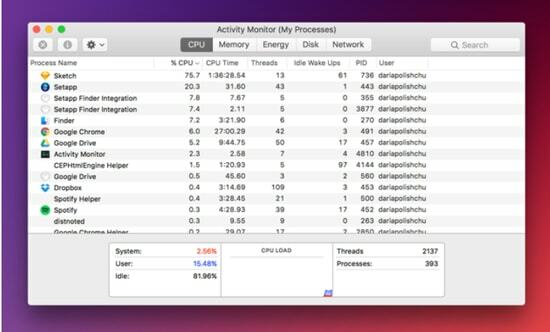
Aplikacije gladne resursa i teške aplikacije mogu natjerati vaš sustav da puzi vršeći neželjeni pritisak na njega. Ako želite povećati brzinu i performanse svog mac uređaja, onda će vam ih se riješiti sigurno pomoći.
Evo kako možete identificirati i izbrisati programe koji traže resurse sa svog uređaja.
- Pokrenite mapu Applications na svom uređaju, a zatim otvorite mapu Utility.
- U sljedećem koraku pokrenite Monitoring aktivnosti i provjerite detaljno izvješće o resursima sustava uključujući: korištenje mreže, memoriju, CPU, korištenje diska i energiju.
- Ovdje provjerite karticu CPU da biste potražili sve aplikacije koje koriste maksimalne resurse.
- Kliknite na gumb "X" da biste ih onemogućili i uživali u optimalnom radnom okruženju.
5. Smanjite nered na radnoj površini
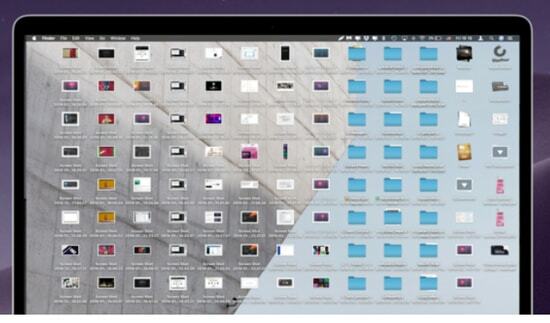
U tome vam može pomoći i odlaganje stvari na radnoj površini očisti pohranu sustava na Macu. Svaka od ikona aplikacije postavljena na zaslon radne površine zauzima priličan dio vašeg prostora na tvrdom disku i može rezultirati sporim vremenom odziva.
Ako želite uživati u brzoj brzini učitavanja, redovito čistite stavke na radnoj površini.
6. Ažurirajte svoj Mac i OS
Bez obzira na uređaj koji koristite, redovito ažuriranje uređaja imperativ je za cjelokupno zdravlje vašeg uređaja. To čini stvari prilično lakim. Ažuriranje vašeg macOS-a s vremena na vrijeme ne samo da će poboljšati stabilnost vašeg uređaja već i poboljšati njegovu ukupnu izvedbu.
Većina ažuriranja sustava uključuje ažuriranja za poboljšanje performansi, sigurnosne zakrpe i imaju za cilj ispravljanje grešaka i rupa u uređaju.
Provjerite sve najnovije OS i hardverske upravljačke programe kako biste se riješili svih povezanih problema kako biste održali željenu brzinu sustava. Da biste to učinili, slijedite jednostavne korake:
- Kliknite na ikonu Apple na vašem Mac uređaju.
- U sljedećem koraku idite na APP Store,
- Sada kliknite karticu Ažuriranja kako biste provjerili postoje li dostupna ažuriranja sustava.
7. Očistite predmemoriju sustava
Ispiranje predmemorije sustava također vam može pomoći očistite pohranu sustava na vašem Mac uređaju. Predmemorija sustava igra ključnu ulogu u ubrzavanju procesorske snage aplikacija vašeg uređaja i povećanju njihovog vremena učitavanja.
Međutim, s vremenom može začepiti vaš sustav čineći ga sporim i tromim. Osim toga, to također postaje glavni razlog za gubitak memorije i umjesto da djeluje kao katalizator za brze performanse, može usporiti vaše računalo.
Ako vas nervira rad sustava i još uvijek se pitate kako očistiti pohranu sustava na Macu, tada čišćenje predmemorije sustava može biti dobro rješenje. Također možete koristiti automatski alat kao što je MacKeeper za to.
Također pročitajte: MacKeeper pregled 2021: Očistite i zaštitite svoj MacOS
8. Deinstalirajte stare i zastarjele aplikacije
Zastarjele, stare i nekorištene aplikacije također mogu zatrpati vaš uređaj čineći ga sporim i sporim. Obično se dogodi da svoj Mac uređaj napunimo obilnim softverom koji nam nije od koristi.
Povremeno uklanjanje takvih nekorištenih aplikacija i softvera pomoći će vam da očistite pohranu sustava na vašem Macu. Uz to također uklonite sve nepotrebne pozadinske agente i pokrenite aplikacije.
Međutim, ovdje je važno napomenuti da samo premještanje aplikacije u koš za smeće neće riješiti problem. Pravilna deinstalacija je ono što vam je potrebno u takvim situacijama.
9. Očistite svoj tvrdi disk
Želite li da vaš Mac stroj radi kao nov? Ugađanje tvrdog diska je ono što biste trebali uzeti u obzir da biste očistili pohranu sustava na vašem Mac uređaju.
Ovdje biste trebali paziti na neželjene datoteke predmemorije, skrivene datoteke smeća, programe, dodatke, jezične pakete, widgete zajedno sa starim i velikim datotekama. Sve to zauzima ogroman dio vašeg tvrdog diska uzrokujući gubitak memorije.
Stručnjaci za sigurnost preporučuju brisanje tvrdog diska s namjenskim i moćnim alatom kao što je MacKeeper redovito će osigurati njegov optimalan rad.
10. Upravljajte svojim stavkama za pokretanje
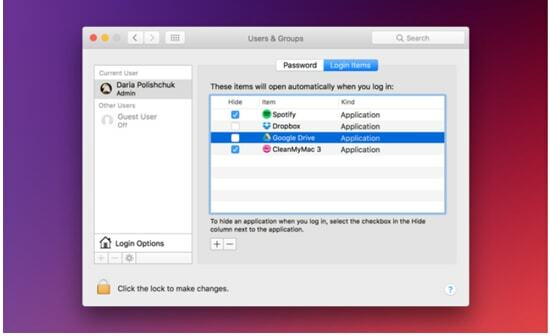
Pokretanje bez pogrešaka i pravilno upravljano obećava veliku brzinu uz bolje vrijeme odziva. Kad god ponovno pokrenete uređaj, pokreće se niz neželjenih pozadina što rezultira sporim odgovorom uređaja. Evo brzog načina za upravljanje početnim stavkama.
- Pokrenite karticu System Preferences na svom Mac uređaju.
- Sada otvorite opciju Korisnici i grupe, a zatim kliknite na svoje korisničko ime.
- U sljedećem koraku odaberite opciju Login Items iz prikazanog prozora.
- Sada provjerite popis stavki koje želite ukloniti s popisa stavki za pokretanje Maca.
- Kliknite na gumb “-” za uklanjanje odabranih programa.
Bonus savjeti: za brisanje neželjene pohrane sustava na Macu
11. Onemogućite neželjene vizualne efekte i animacije
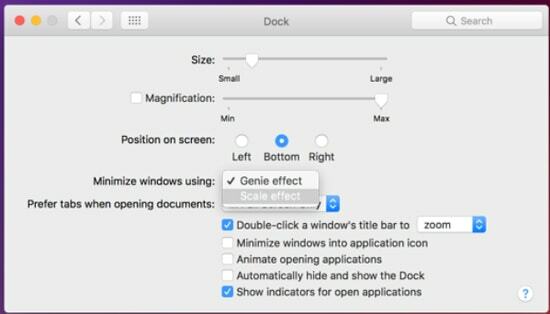
Animacija i vrhunski vizualni efekti čine vaš uređaj vizualno privlačnim, ali također stavljaju veliki nepotreban pritisak na resurse vašeg sustava uključujući GPU, RAM i CPU.
Očistite pohranu sustava na svom Mac uređaju te smanjiti potrošnju resursa isključivanjem vizualnih efekata i animacija. Da biste to učinili, možete slijediti dolje navedene korake:
- Pokrenite karticu System Preferences, a zatim opciju Dock.
- Sada iz novopokrenutog prozora poništite opcije "Uvećanje, automatski sakrij i prikaži dock i Animiraj otvaranje aplikacija".
- U sljedećem koraku kliknite na opciju Minimiziraj Windows.
- Odaberite Scale Effect za podešavanje i uklanjanje vizualnih efekata sa svog uređaja.
12. Onemogućite SIRI
Onemogućavanje SIRI-ja također će vam pomoći da održite optimalan rad sustava.
- Kliknite na izbornik Apple i zatim odaberite "izvedbe sustava".
- U sljedećem koraku odaberite "Siri" iz kontrolnih opcija.
- Poništite okvir koji glasi "omogući Siri".
- Sada zatvorite performanse sustava da biste spremili promjene.
Zaključak
Ovdje u ovom blogu pokušali smo pokriti jednostavne načine očistite pohranu sustava na vašem Mac uređaju zajedno s mogući načini optimizacije vašeg Maca za postizanje najboljih performansi.
Redovito čišćenje uređaja, održavanje tvrdog diska i upravljanje stavkama pokretanja zajedno s brisanjem neželjene aplikacije su nekoliko jednostavnih načina koji vam mogu pomoći da ubrzate ukupnu izvedbu i rad vašeg uređaj.
Pogledajte gore navedene točke kako biste uživali u neprekinutoj izvedbi sustava.